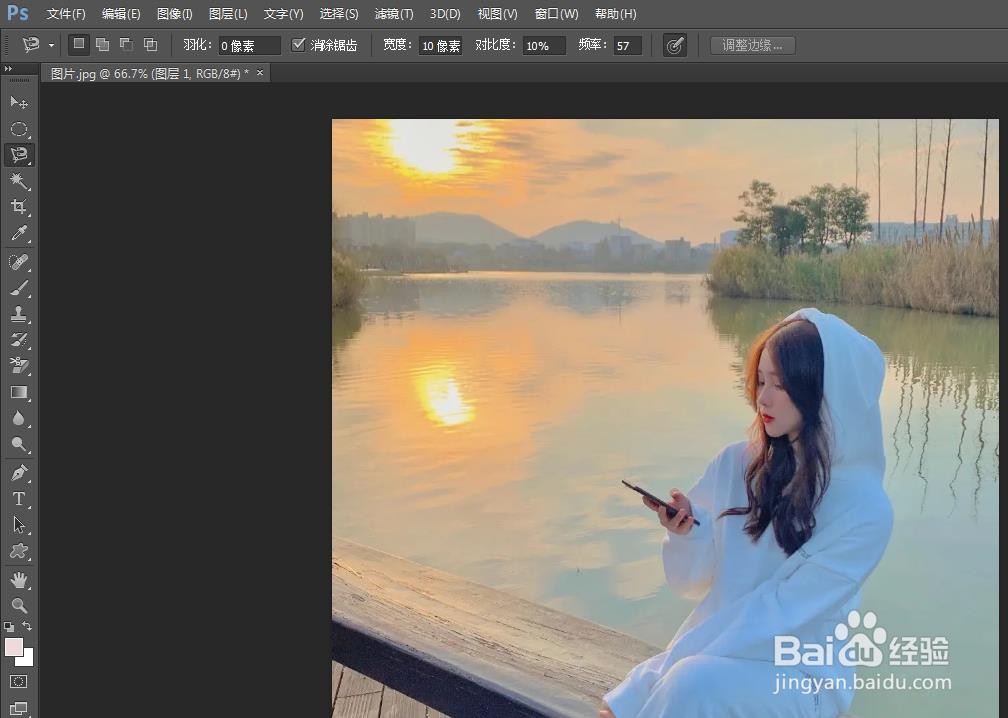在拍照的时候,经常会有衣服不整齐的情况,那么ps怎么把衣服拉伸整齐呢?下面就来介绍一下ps中把衣服拉伸整齐的方法,希望对你有所帮助。
工具/原料
联想Y460
Windows7
Adobe PhotoshopCS6
ps怎么把衣服拉伸整齐
1、第一步:在ps软件中,鼠标左键双击黑色窗口区域,在弹出的打开对话框中,选择一张照片。

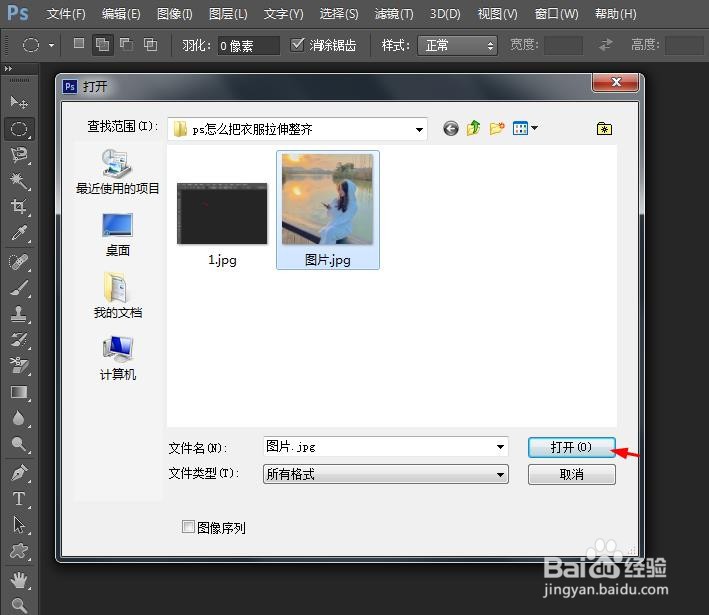
2、第二步:使用快捷键Ctrl+J键,将图片背景图层复制出来一份。

3、第三步:在左侧工具栏中,选择“磁性套索工具”,在衣服不整齐的位置创建选区。

4、第四步:在菜单栏“编辑”下拉菜单中,选择“变换--变形”。
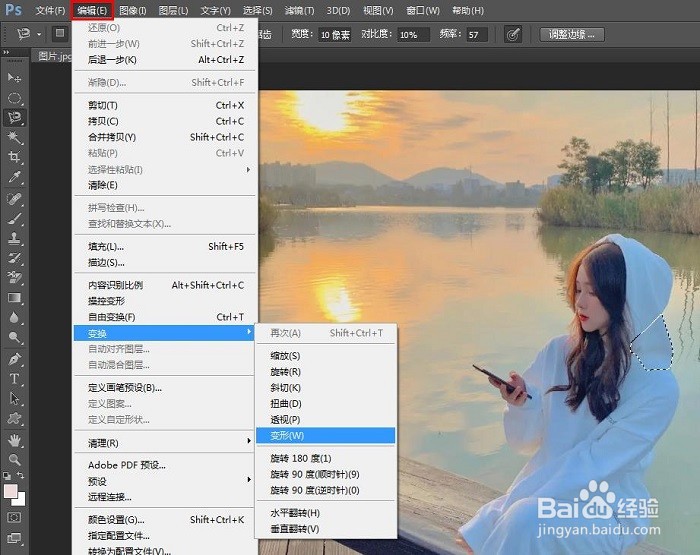
5、第五步:根据自己的需要,按住鼠标左键,将衣服拉整齐,单击上方“√”按钮。
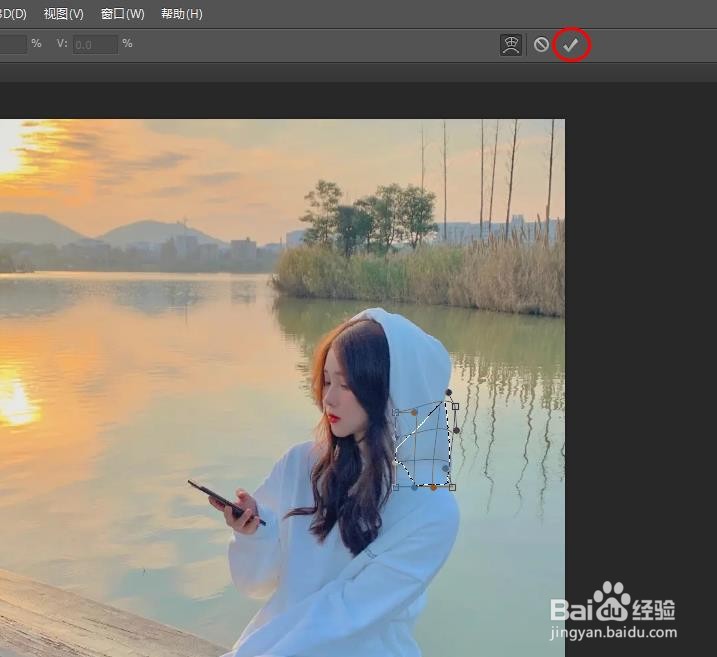
6、如下图所示,ps中将照片中衣服拉伸整齐操作完成。